- Спори ВПН у оперативном систему Виндовс 11 један је од најстрашнијих проблема, али поправке су прилично једноставне.
- Прво, уверите се да је проблем у самом ВПН-у тако што ћете покренути тест брзине.
- Ако јесте, покушајте да изаберете други сервер, измените подешавања заштитног зида или испробајте друге исправке овде.
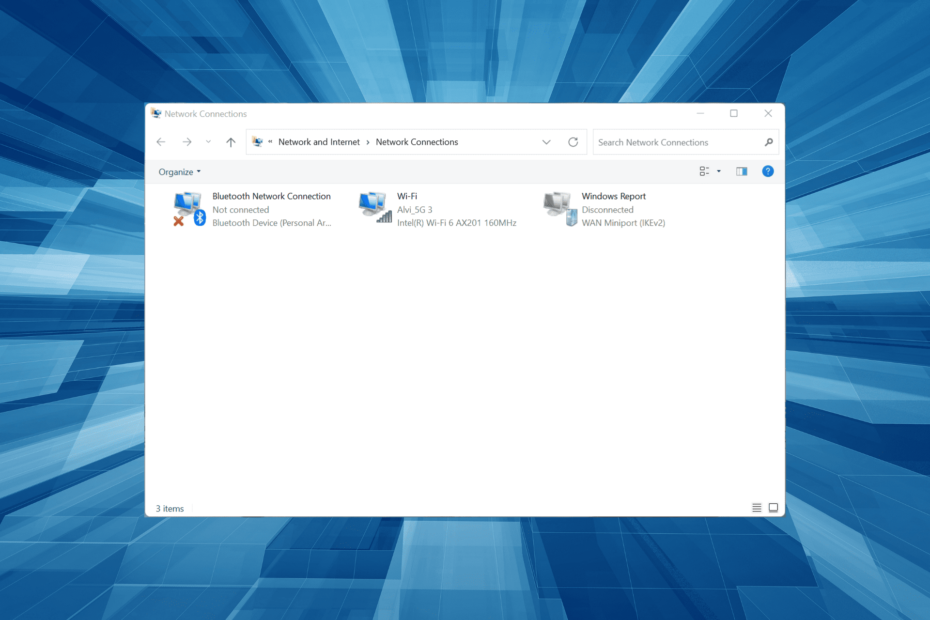
ВПН-ови су постали важан део наших живота, било да се ради о приступу другим мрежама или маскирању идентитета. Али често се суочавамо са спором брзином Интернета преко ВПН-а у оперативном систему Виндовс 11.
То би могло бити због гомиле разлога, али најчешћи је коришћење непоузданог и неефикасног ВПН-а. Осим тога, погрешно конфигурисана подешавања, заштитни зид или апликације трећих страна које утичу на везу или проблеми са самим интернетом могу довести до проблема.
Као што је случај са било којом другом грешком, увек постоји решење за њу. Дакле, хајде да вас проведемо кроз најефикасније исправке за спори ВПН у оперативном систему Виндовс 11.

Приступите садржају широм света највећом брзином.
4.9/5
проверите понуду►

Обезбедите више уређаја и уживајте у стабилним везама било где.
4.7/5
проверите понуду►

Цена повољне ВПН услуге са свеобухватним безбедносним функцијама.
4.6/5
проверите понуду►

Повежите се са хиљадама сервера за упорно беспрекорно прегледање.
4.2/5
проверите понуду►

Претражујте веб са више уређаја са индустријским стандардним безбедносним протоколима.
4.2/5
проверите понуду►
Како да поправим спор ВПН у оперативном систему Виндовс 11?
1. Неке основне провере
Прва ствар коју морате да проверите је да ли је ВПН тај који заправо узрокује проблем или је то интернет веза. У неким случајевима, корисници су касније схватили да не добијају брзину према одабраном Интернет плану и све ово време су кривили ВПН.
Дакле, једноставан начин да проверите брзину Интернета је да користите платформу као што је Спеедтест. Проверите брзину једном док сте повезани на ВПН и једном без њега.
Ако дође до великог пада, рецимо 50% или више, вероватно је да је ВПН крив и можда ћете желети да размислите о пребацивању. Али пре него што то урадите, обавезно испробајте друге методе у наставку и ако ВПН остане спор у оперативном систему Виндовс 11, наставите са тим.
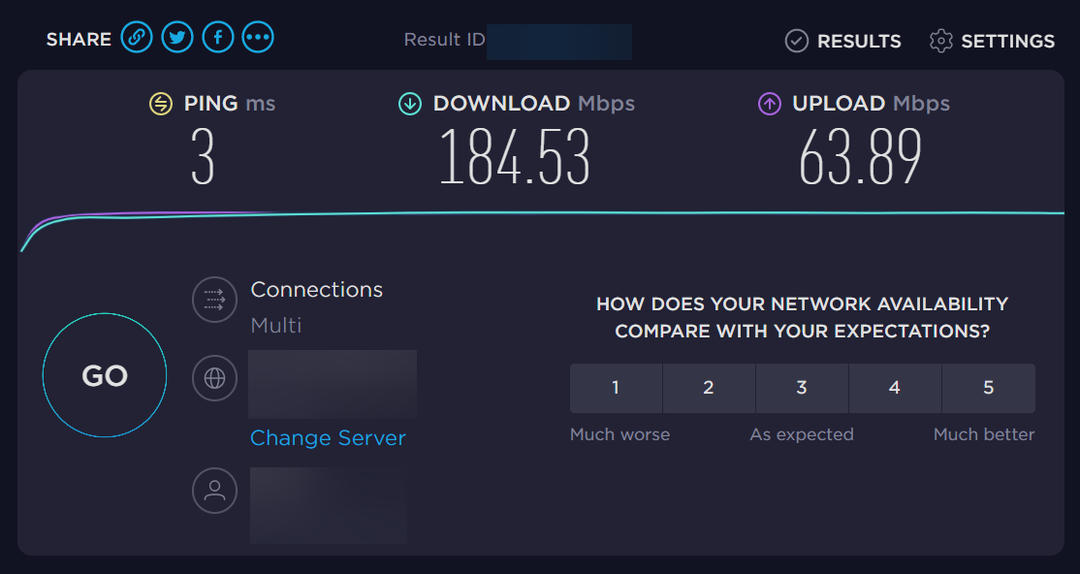
У случају да је пад минималан, проверите да ли добијате брзину према вашем Интернет плану. Ако није, обратите се свом ИСП-у (Интернет Сервице Провидер).
2. Промените сервер
Још један уобичајени разлог за спори ВПН у оперативном систему Виндовс 11 је одабир погрешног сервера. Идеја која стоји иза коришћења ВПН-а је или маскирање идентитета или избегавање регионалних ограничења. У овом процесу, многи корисници на крају изаберу сервер који је удаљен.
Дакле, ако ваш ВПН провајдер има сервер који је географски близак и испуњава ваше захтеве, наставите са тим. Одабир удаљеног сервера често оптерећује брзину Интернета.
Такође, ако ваш ВПН приказује оптерећење на сваком серверу, обавезно изаберите онај који има мање оптерећење. Веће оптерећење сервера је такође главни разлог за спори ВПН у оперативном систему Виндовс 11.
3. Користите поуздан ВПН
Још један брз начин за решавање проблема мале брзине у оперативном систему Виндовс 11 је прелазак на поуздан и наменски ВПН.
Препоручујемо ПИА (приватни приступ интернету), брзи ВПН са преко 3000 сервера у 78 земаља. Дакле, сада увек можете пронаћи сервер који вам је географски близу.
Такође, подешена је за брзину везе од 10 Гбпс, тако да од сада нема више баферовања, муцања или замрзавања док претражујете веб на ВПН-у. Осим тога, користи неке од најсигурнијих протокола, који осигуравају сигурност и приватност на вебу.
⇒ Добијте приватни приступ интернету
4. Додајте изузетак за ВПН у Виндовс заштитни зид
- Притисните Виндовс + С да покренете Претрага мени, унесите Дозволите апликацију преко Виндовс заштитног зида у текстуално поље на врху и кликните на одговарајући резултат претраге.
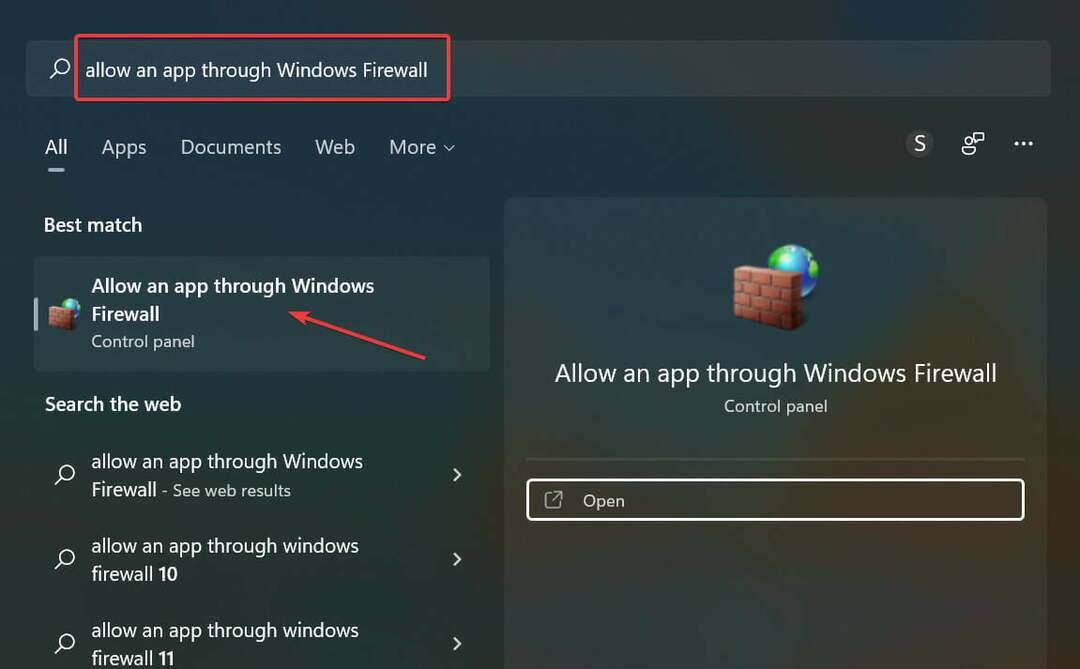
- Кликните на Промени подешавања дугме.
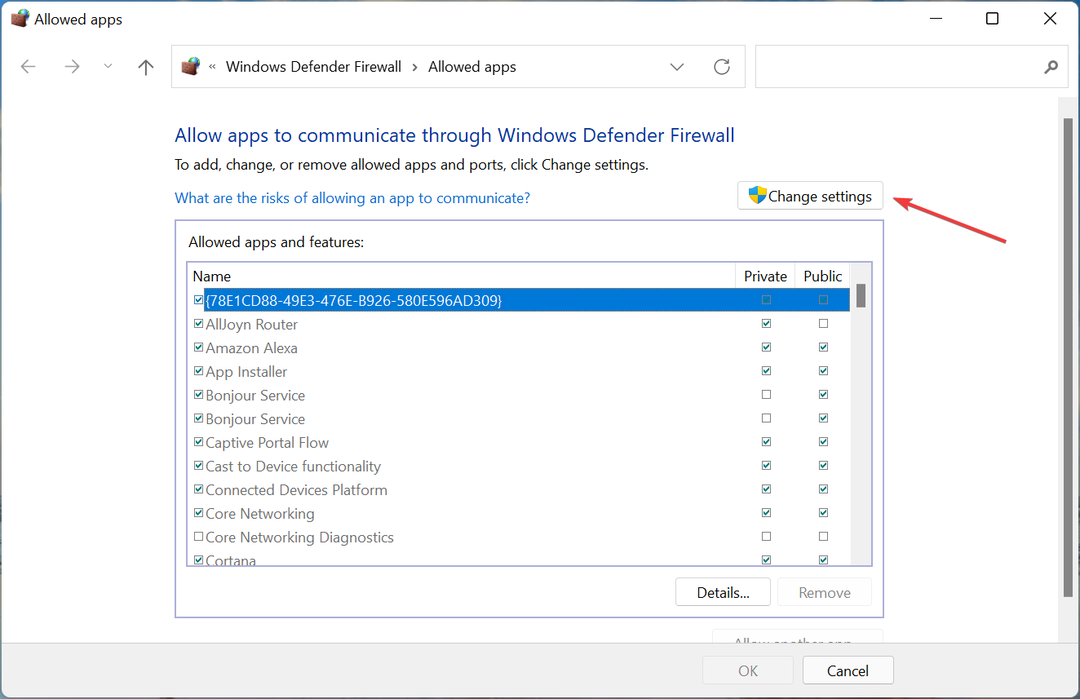
- Сада, кликните на Дозволите другу апликацију близу дна.
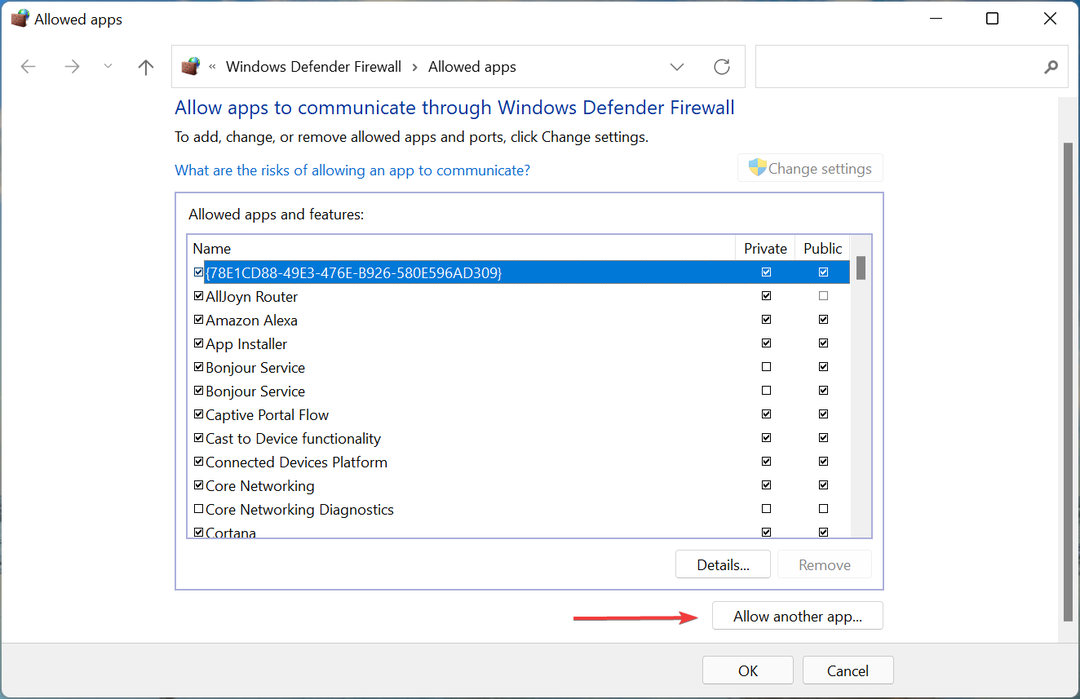
- Кликните на Прегледај.
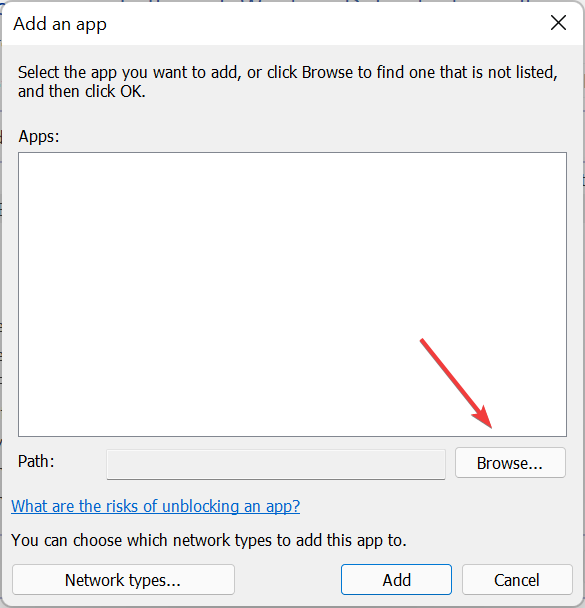
- Идите до фасцикле у којој је апликација ускладиштена, изаберите је, а затим кликните на Отвори.
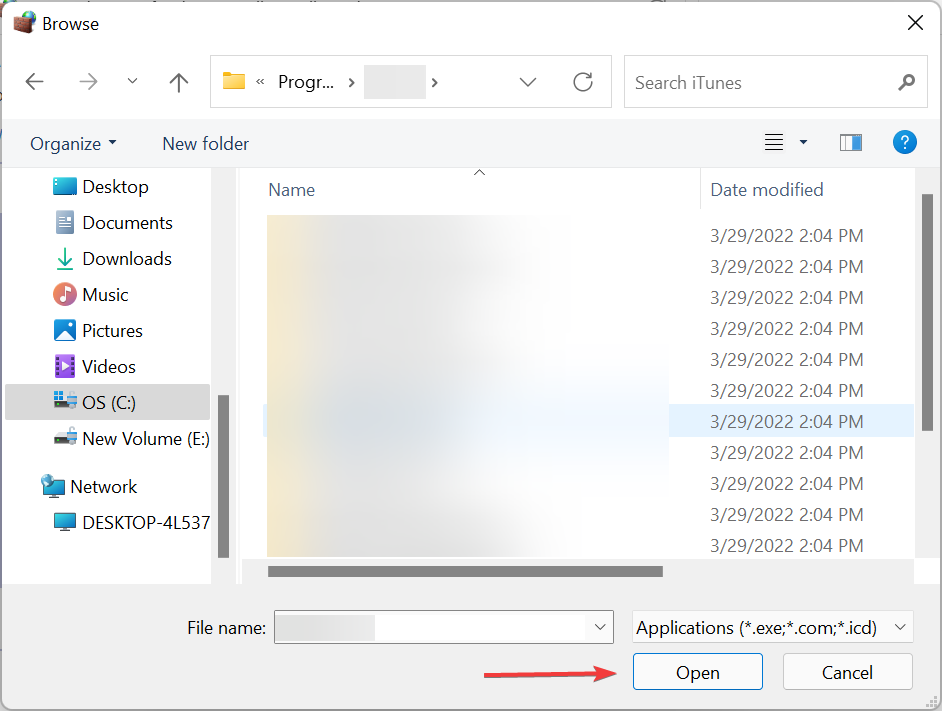
- Затим кликните на Додати на дну да би апликација могла да комуницира Виндовс заштитни зид.
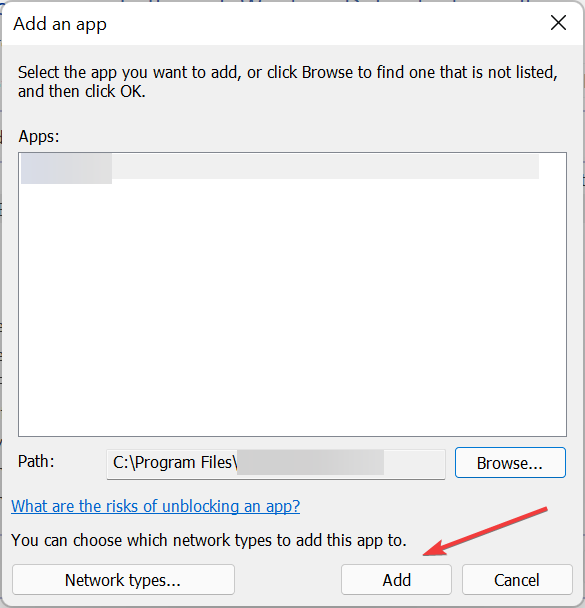
- На крају, уверите се да су поља за потврду за оба Приватни и Јавно мреже су означене и кликните на У реду на дну да бисте сачували промене.
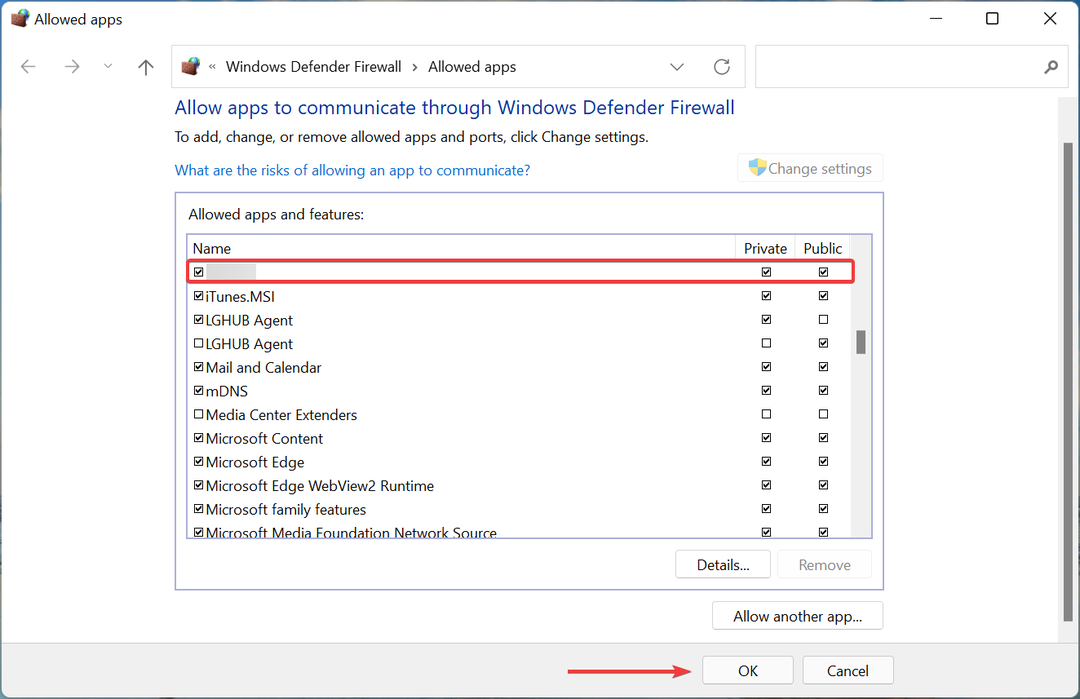
Велика је вероватноћа да је Заштитни зид Виндовс Дефендер или слична апликација треће стране можда смањује брзину Интернета. Основни задатак заштитног зида је да надгледа саобраћај долазних и одлазних пакета, али притом може утицати на функционисање ВПН-а.
Ови кораци би вам помогли да додате изузетак за уграђени Виндовс заштитни зид. У случају да користите заштитни зид треће стране, проверите веб локацију произвођача за тачне кораке.
- НордВПН не ради у оперативном систему Виндовс 11? Поправи то сада
- Како да поправите ВПН грешку 720 у оперативном систему Виндовс 11
- Како поправити спору брзину Интернета у оперативном систему Виндовс 11
- Како да поправите спор Цхроме у оперативном систему Виндовс 11
5. Деинсталирајте конфликтне апликације
- Притисните Виндовс + И лансирати Подешавања, и изаберите апликације са картица наведених у окну за навигацију са леве стране.
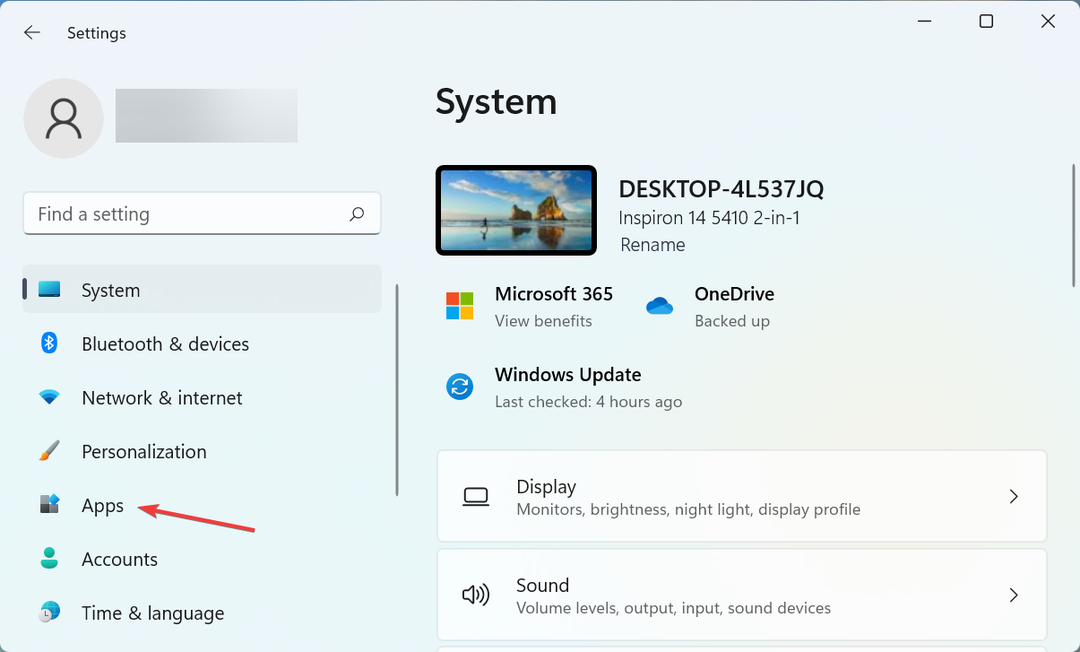
- Затим кликните на Апликације и функције на десној.
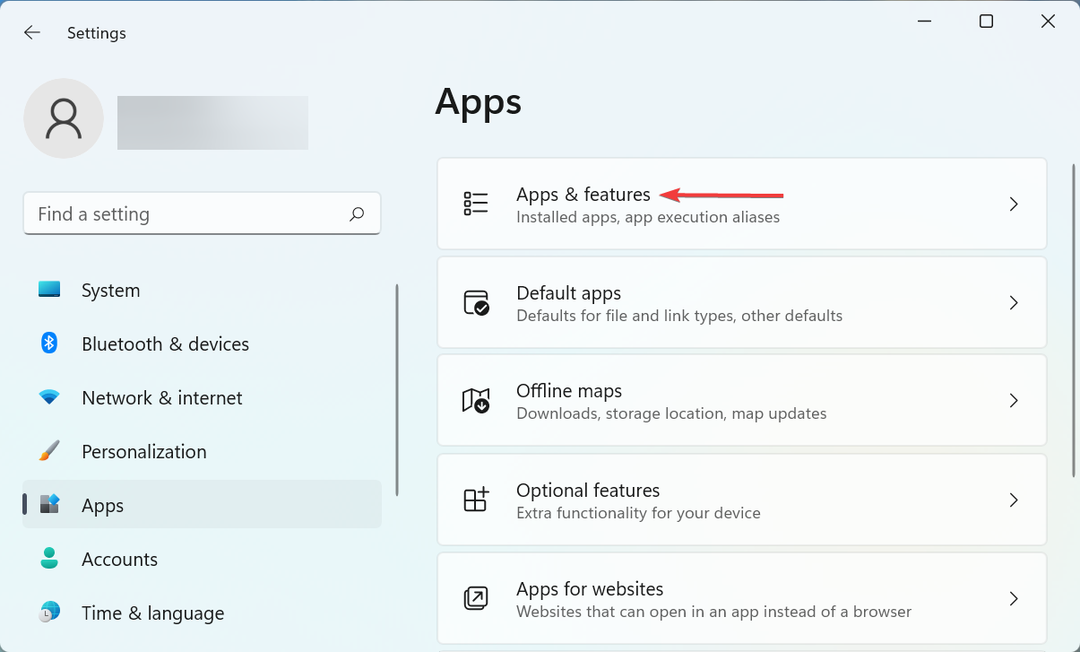
- Пронађите неусаглашену апликацију, кликните на троточку поред ње и изаберите Деинсталирај из падајућег менија.
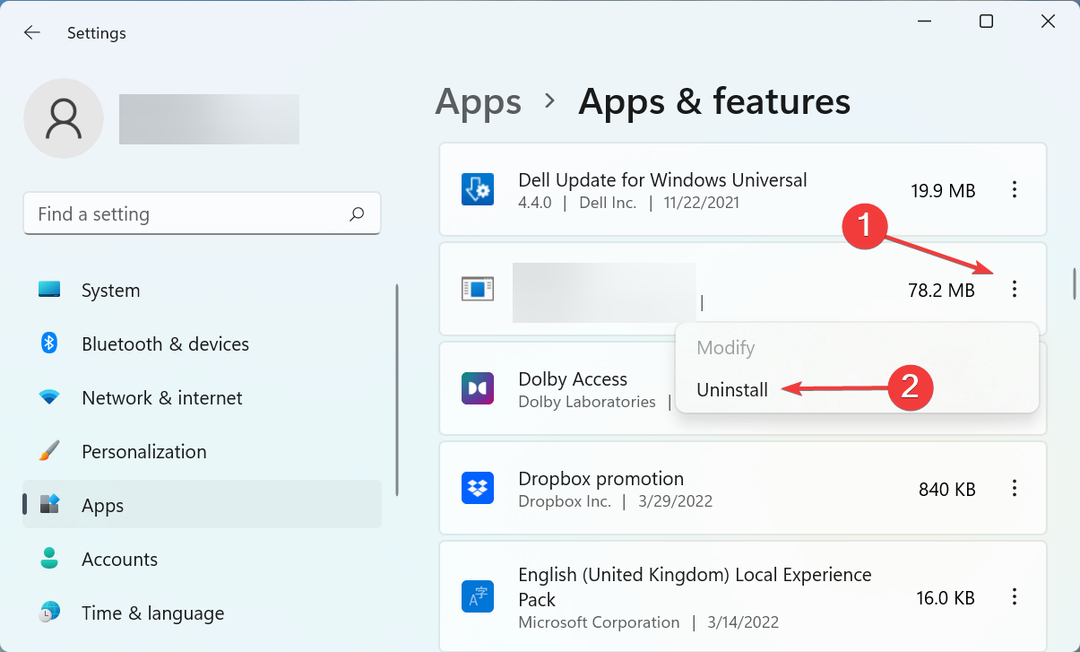
- Кликните Деинсталирај у одзивнику који се појави.
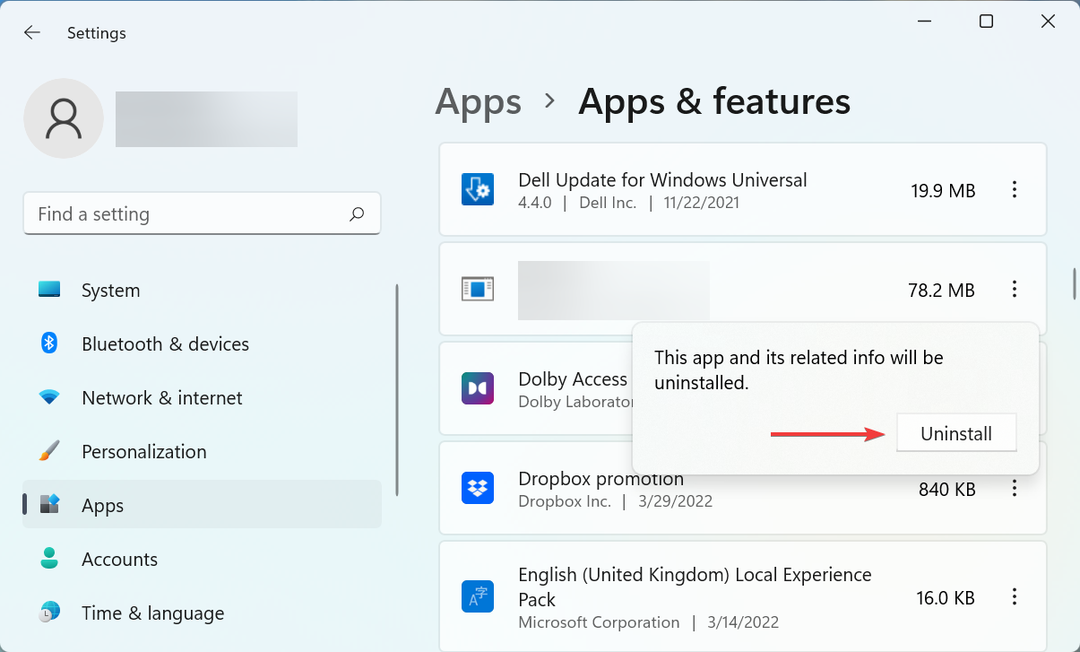
- На крају, поново покрените рачунар да би промене у потпуности ступиле на снагу.
Постоје разне апликације трећих страна, углавном антивируси, које смањују брзину Интернета и доводе до спорог ВПН-а у Виндовс 11. Прво покушајте да је онемогућите и ако ради, деинсталирајте апликацију.
Да бисте открили проблематичну апликацију, претражите веб и проверите да ли апликације инсталиране на вашем рачунару утичу на брзину преко ВПН-а и за друге кориснике. Ако је то случај, други су то сигурно поделили.
6. Промените протокол шифровања
ВПН протокол, као што име сугерише, је у основи скуп правила преко којих ВПН комуницира са сервером. Доступни су различити протоколи од којих сваки има другачији ниво шифровања. И, што је виши ниво шифровања, то је мања брзина Интернета.
Дакле, овде ћете морати да направите савршену равнотежу и изаберете онај који најбоље одговара вашим захтевима. ППТП је вероватно најбржи од свих, али није тако сигуран. ССТП нуди нешто нижу брзину, али је сигурнији од ППТП-а.
За већину корисника препоручујемо да се придржавају ОпенВПН, који је подразумевани протокол за већину и нуди високу безбедност без значајног утицаја на брзину Интернета.
Стварни кораци за промену шифровања за сваки ВПН били би другачији, али брзи поглед на одељак са честим питањима на веб локацији произвођача и требало би да пронађете тачне кораке.
То је то! Док дођете до овог дела чланка, спори ВПН проблем у оперативном систему Виндовс 11 би био елиминисан и сада можете да претражујете веб добром брзином Интернета.
Такође, ако приметите да је ВПН не ради у оперативном систему Виндовс 11, ево како то можете да поправите. Осим тога, ако планирате да промените, проверите наш водич који наводи 5 најбољих ВПН-ова након 3 месеца употребе и тестова.
Реците нам која је поправка функционисала и са којим ВПН-ом сте имали проблема у одељку за коментаре испод.

![5 најбољих ВПН-ова за Мицрософт Сурфаце & Сурфаце Про [Листа 2022.]](/f/869c712ee95314c02c1cc2460df79071.jpg?width=300&height=460)
![5 најбољих ВПН-ова за Мицрософт 365 у 2022. [Тестирано у стварном свету]](/f/b8eb274bf21d0cfa6fe10a5e6265c9a0.png?width=300&height=460)